excel内容保存为图片的教程
时间:2023-05-30 09:51:20作者:极光下载站人气:49
excel软件的出现,为用户带来了许多的好处,让用户能够简单轻松的完成表格的编辑工作,并且深受用户的喜爱,当用户在使用这款办公软件时,可以利用其中强大的功能来实现自己对表格的编辑要求,总之excel软件是专门用来编辑表格文件的软件,当用户在编辑表格时,想要将其主要内容保存成图片,这样查看时就不用总是打开表格文件了,直接看图会比较方便一些,那么用户应该怎么来操作实现呢,这个问题其实很好解决,用户直接将表格复制粘贴到微信上,接着再将图片保存下来即可解决问题,那么接下来就让小编来向大家分享一下excel内容保存为图片的方法步骤吧,希望用户能够从中获取到有用的经验。
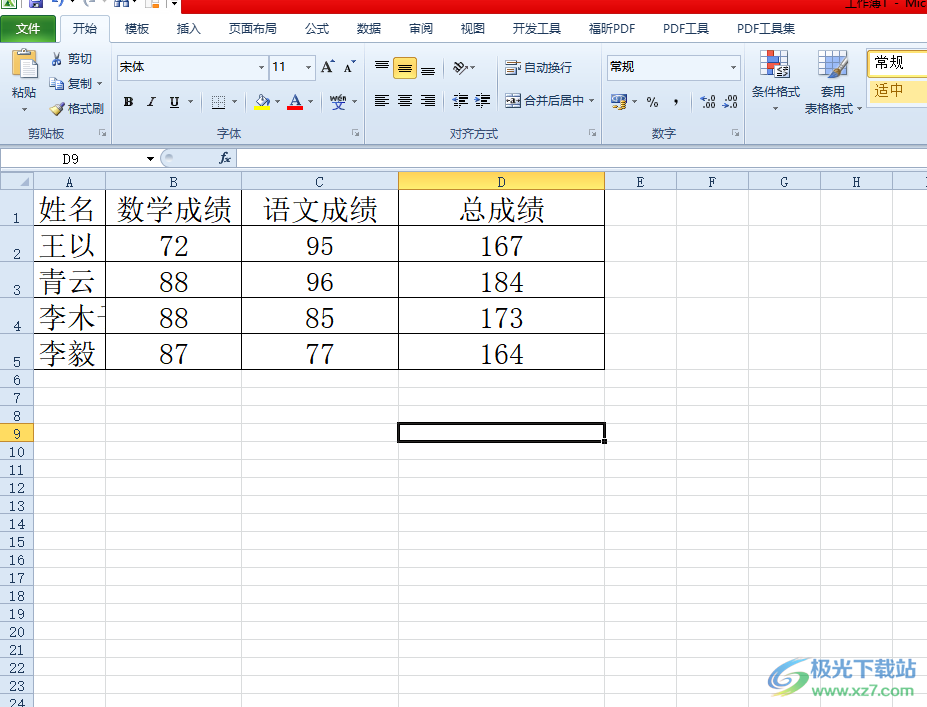
方法步骤
1.用户在电脑桌面上打开excel软件,并来到表格的编辑页面上来进行设置
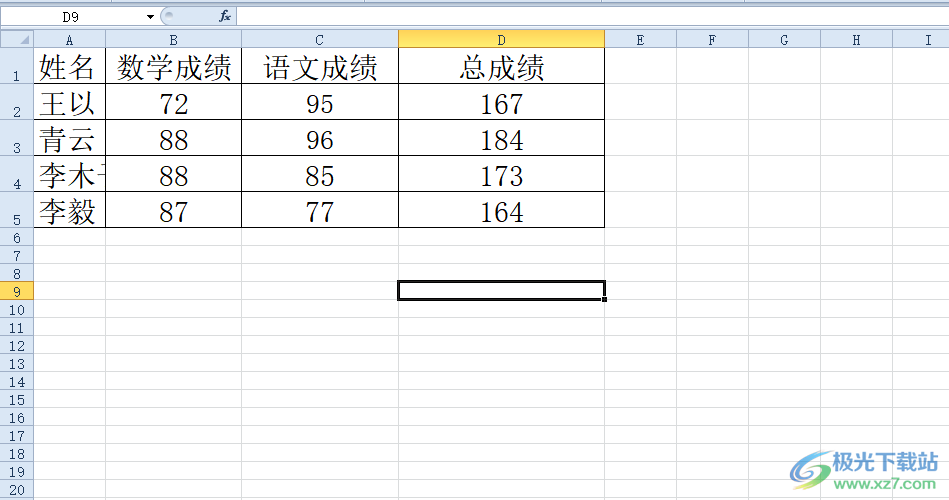
2.接着用户选中表格并按下键盘上的ctrl+c快捷键,可以看到复制下来的表格四周出现的蚂蚁虚线
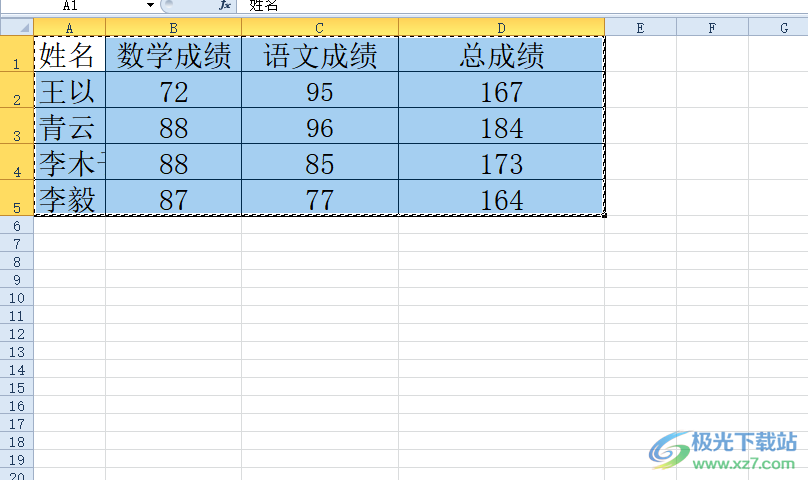
3.这时来到常用的社交软件上,小编以微信为例,打开对话框窗口并ctrl+v粘贴表格到对话框中,然后按下发送按钮
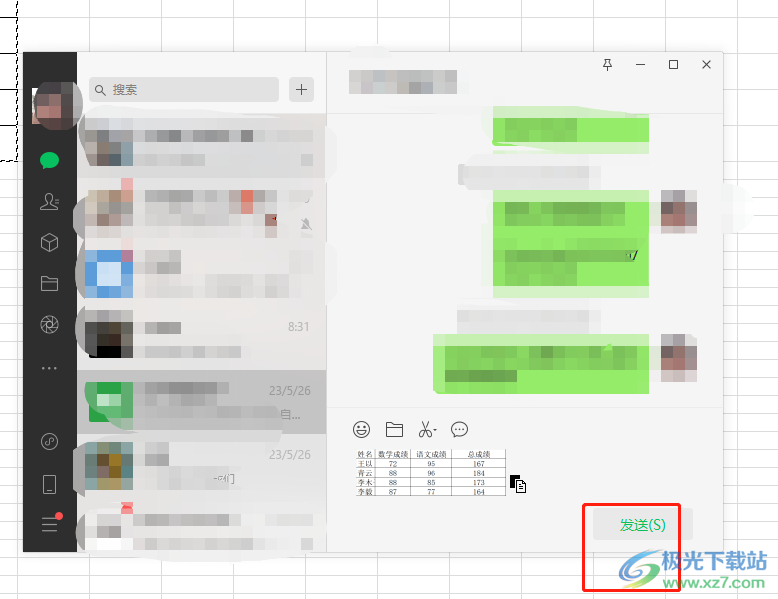
4.成功发送表格图片后,用户右键点击图片,在弹出来的右键菜单中选择另存为选项
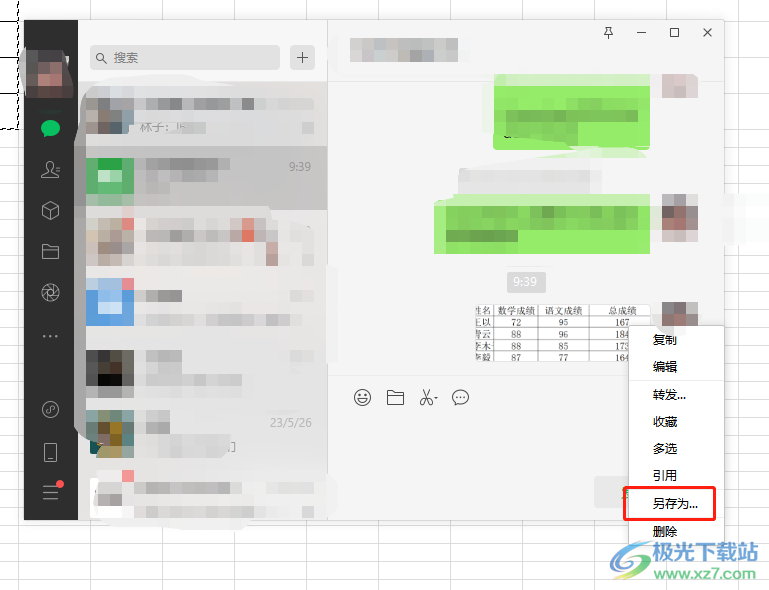
5.在打开的另存为窗口中,用户设置好保存路径和文件名称后按下保存按钮即可
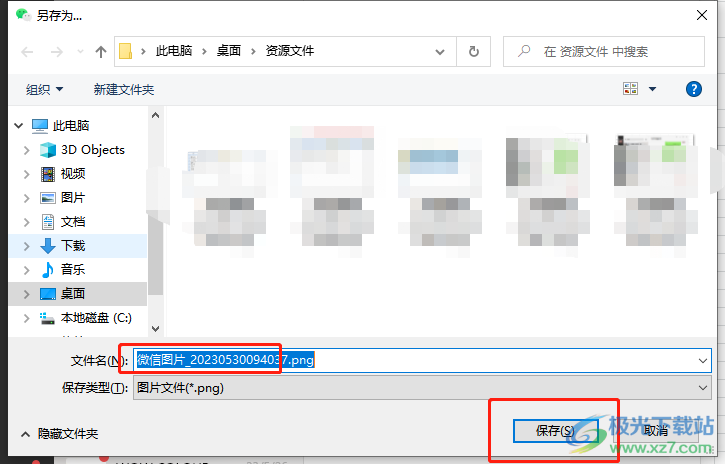
excel软件一直以来深受用户的喜爱,为用户带来了许多的便利和好处,当用户在遇到需要将表格内容保存下来的问题时,就需要将表格复制粘贴到微信上,接着将图片保存下来即可解决问题,方法简单易懂,感兴趣的用户快来看看小编的教程吧。

大小:60.68 MB版本:1.1.2.0环境:WinAll, WinXP, Win7
- 进入下载
相关推荐
相关下载
热门阅览
- 1百度网盘分享密码暴力破解方法,怎么破解百度网盘加密链接
- 2keyshot6破解安装步骤-keyshot6破解安装教程
- 3apktool手机版使用教程-apktool使用方法
- 4mac版steam怎么设置中文 steam mac版设置中文教程
- 5抖音推荐怎么设置页面?抖音推荐界面重新设置教程
- 6电脑怎么开启VT 如何开启VT的详细教程!
- 7掌上英雄联盟怎么注销账号?掌上英雄联盟怎么退出登录
- 8rar文件怎么打开?如何打开rar格式文件
- 9掌上wegame怎么查别人战绩?掌上wegame怎么看别人英雄联盟战绩
- 10qq邮箱格式怎么写?qq邮箱格式是什么样的以及注册英文邮箱的方法
- 11怎么安装会声会影x7?会声会影x7安装教程
- 12Word文档中轻松实现两行对齐?word文档两行文字怎么对齐?
网友评论